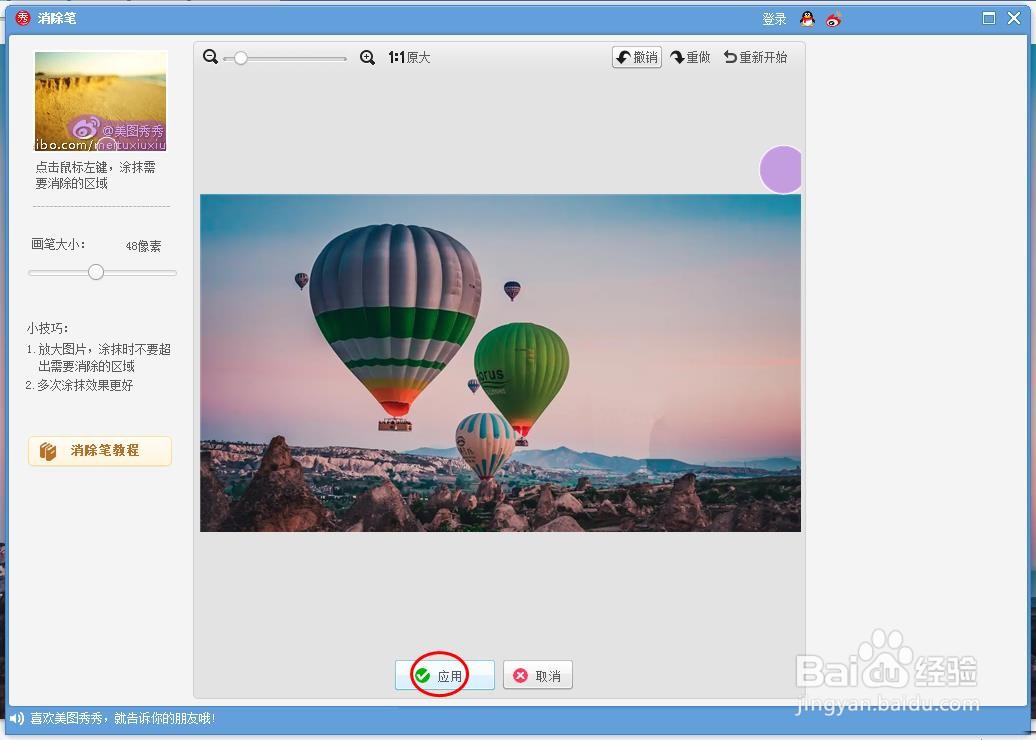在美图秀秀中,我们可以对图片中的部分内容进行操作,那么美图秀秀怎么删去图片中的一部分呢?下面就来介绍一下美图秀秀删去图片中的一部分的方法,希望对你有所帮助。
工具/原料
联想Y460
Windows7
美图秀秀7.1.6
美图秀秀怎么删去图片中的一部分
1、第一步:在美图秀秀主界面中,选择右上方“打开”。
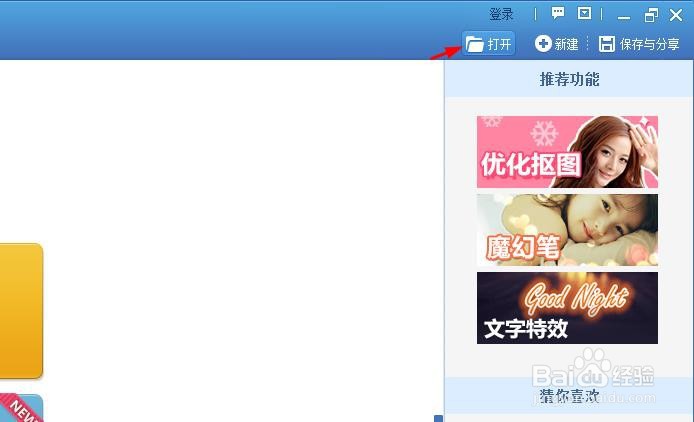
2、第二步:在弹出的对话框中,选择并打开一张需要删去部分内容的图片。
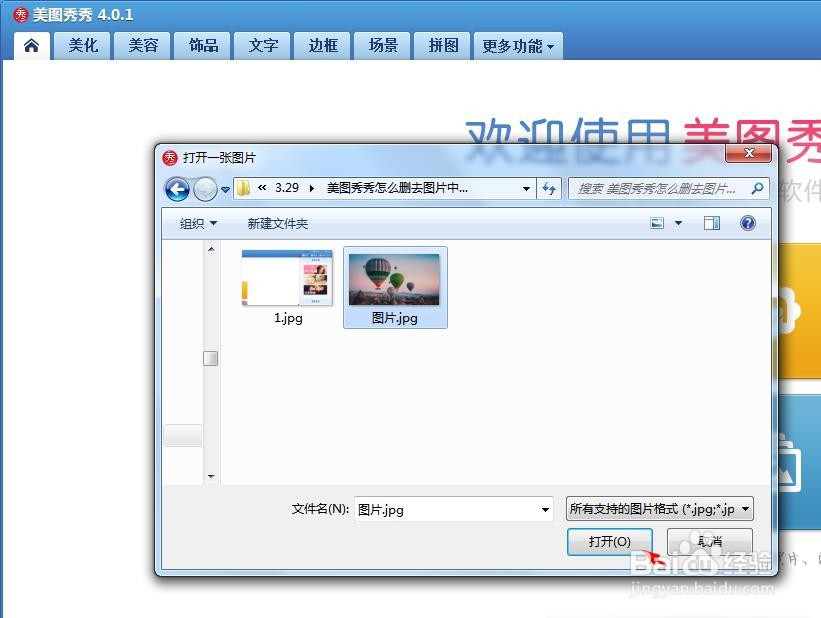
3、第三步:在左侧画笔工具栏中,选择“消除笔”。
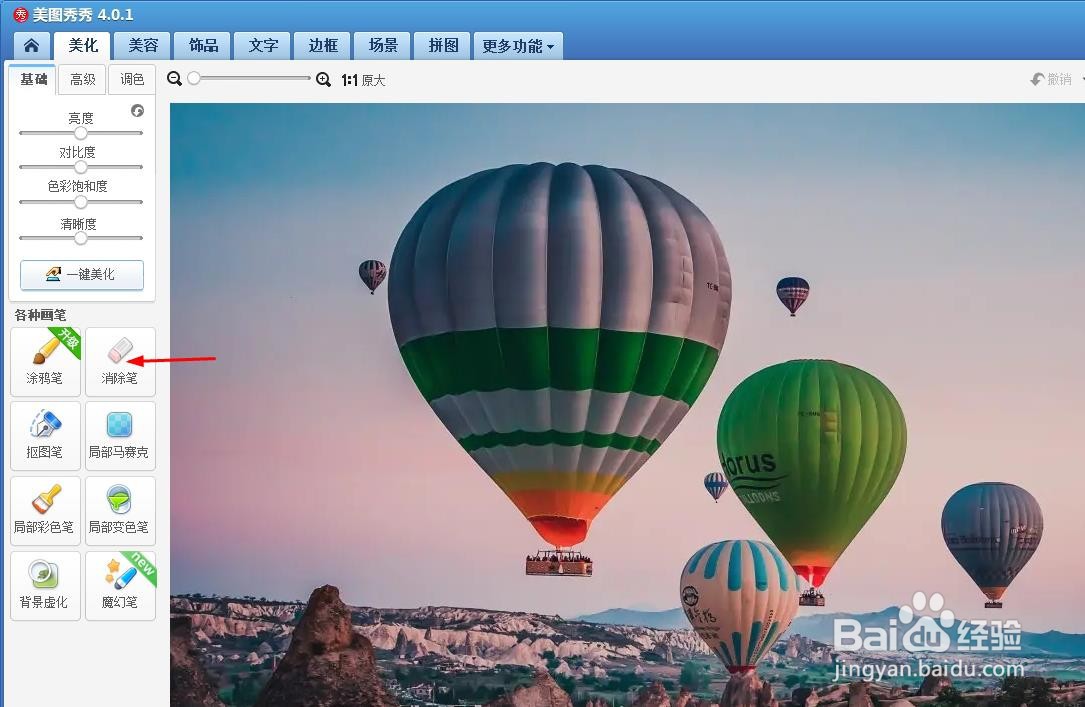
4、第四步:调整好消除笔大小,在图片需要去掉的部分进行涂抹至消失。
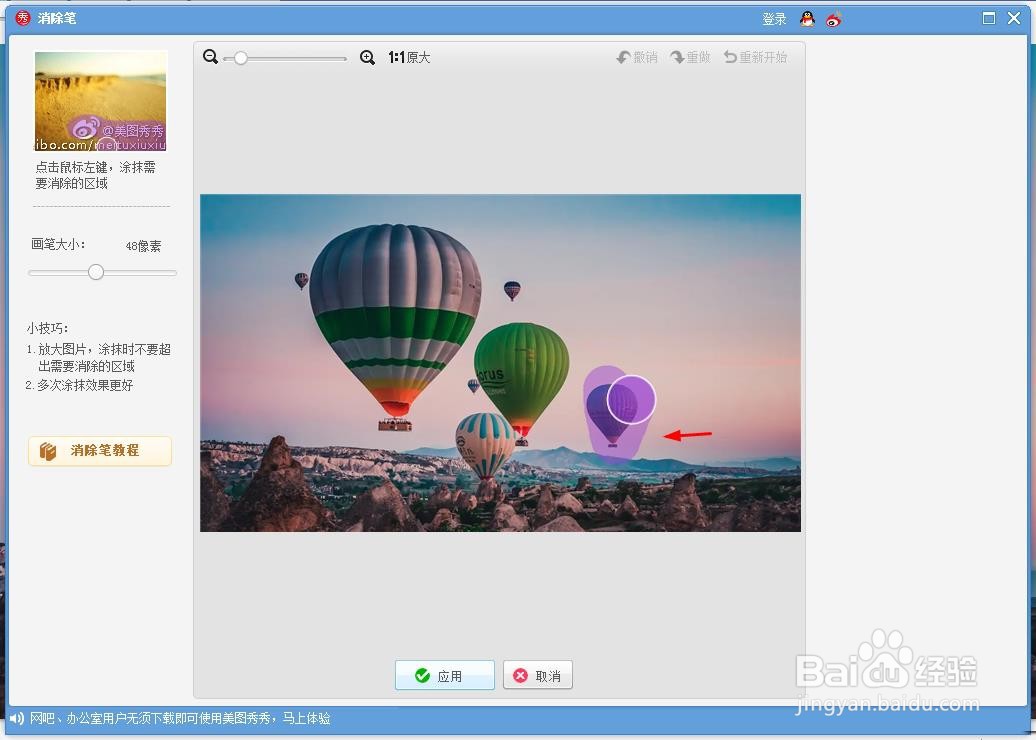
5、第五步:如下图所示,图片中部分内容被删掉,单击“应用”按钮,完成操作。